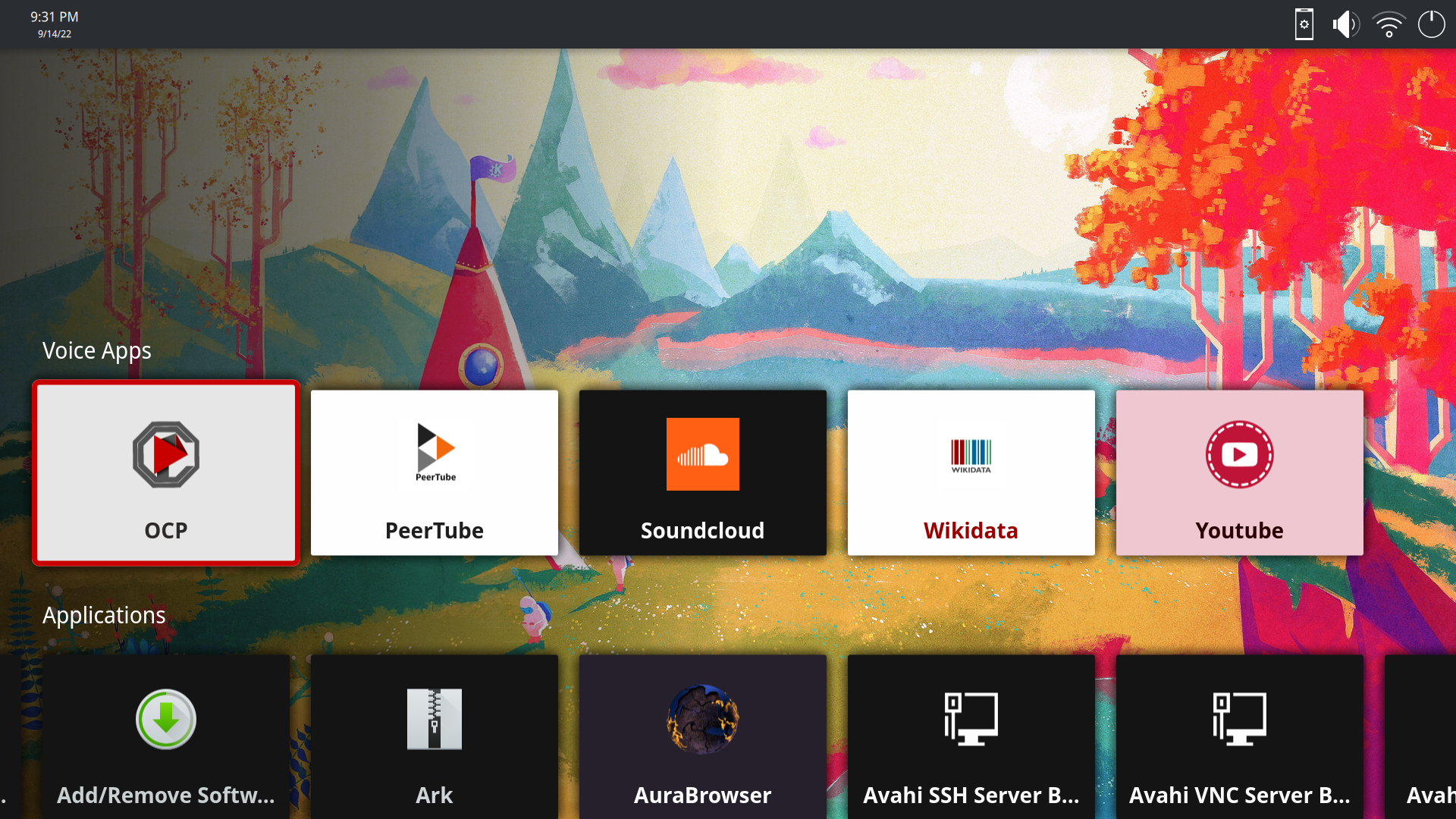Microsoft Edge installare su Ubuntu 22.04
Come molti altri sistemi Linux, gli utenti di Ubuntu, per impostazione predefinita, sono limitati al browser Internet Firefox. Tuttavia, esistono diverse altre alternative tra cui Microsoft Edge, sviluppato da oltre un anno ricevendo buone recensioni dalle comunità di distribuzioni GNU/Linux che lo utilizzano come browser principale anziché passare semplicemente da Google Chrome o da un altro browser alternativo.
Nel seguente tutorial imparerai come installare Microsoft Edge stabile, beta o dev (build notturno) su Ubuntu 22.04 LTS Jammy Jellyfish e alcuni pratici suggerimenti su come mantenere e, se possibile, rimuovere i browser dal tuo sistema con il terminale della riga di comando.
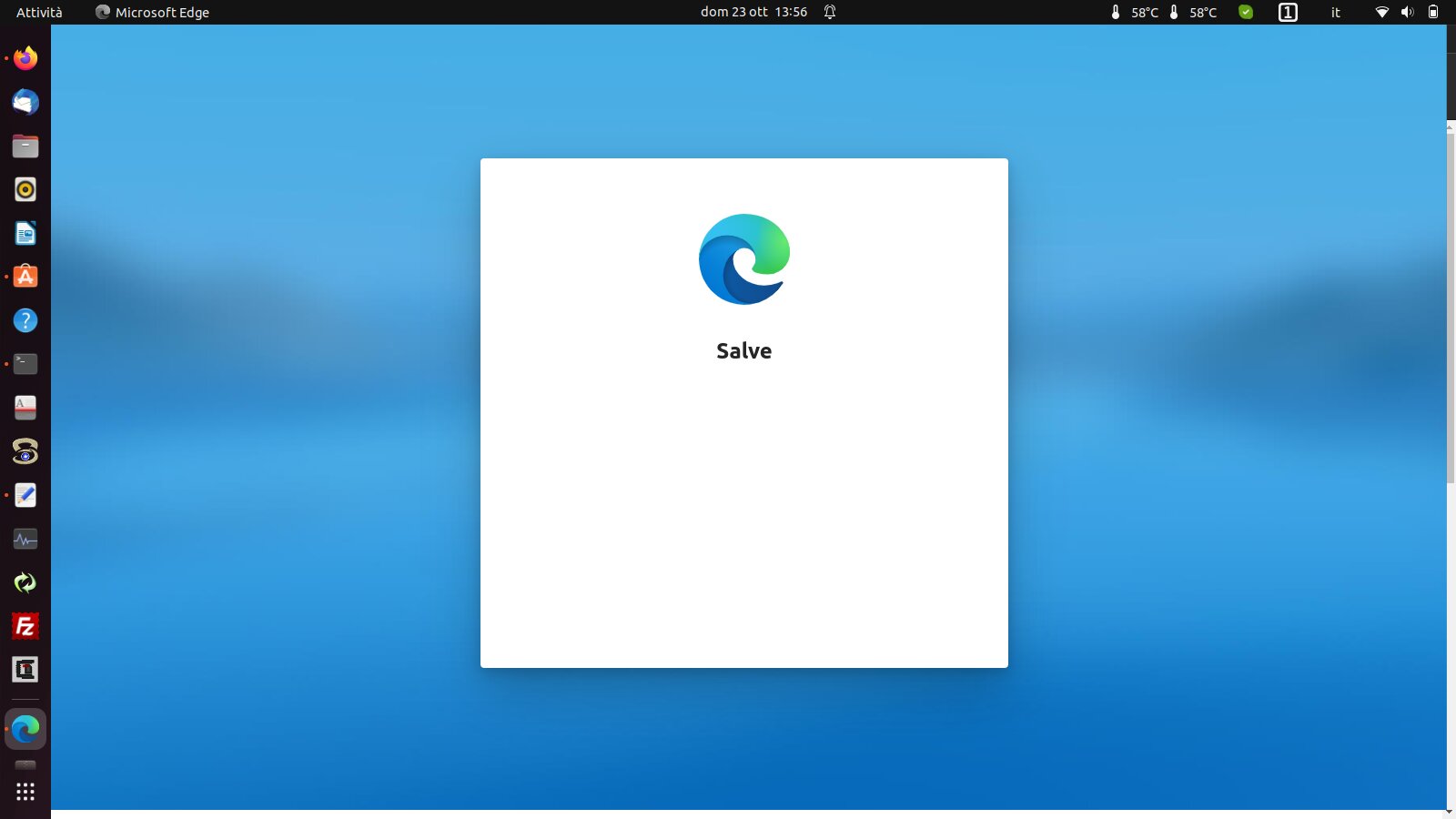


sudo apt update && sudo apt upgrade -y
sudo apt install software-properties-common apt-transport-https wget ca-certificates gnupg2 ubuntu-keyring -y
sudo wget -O- https://packages.microsoft.com/keys/microsoft.asc | gpg --dearmor | sudo tee /usr/share/keyrings/microsoft-edge.gpg
echo 'deb [signed-by=/usr/share/keyrings/microsoft-edge.gpg] https://packages.microsoft.com/repos/edge stable main' | sudo tee /etc/apt/sources.list.d/microsoft-edge.list
sudo apt update
sudo apt install microsoft-edge-stable -y
microsoft-edge -version
Installa Microsoft Edge Browser Beta:
sudo apt install microsoft-edge-beta -y
Verifica la versione beta del browser Microsoft Edge:
microsoft-edge-beta --version
Installa Microsoft Edge Browser Dev (di notte):
sudo apt install microsoft-edge-dev -y
Verifica Microsoft Edge Browser Dev (notte):
microsoft-edge-dev --version
Come avviare Microsoft Edge Browser
Per eseguire Microsoft Edge, puoi utilizzare il comando terminale nella tua console:
microsoft-edge
In alternativa, eseguire il Microsoft Edge e comando per avviare il browser mantenendo la sessione del terminale libera per continuare a funzionare:
microsoft-edge &
Tuttavia, questo non è pratico e dovresti utilizzare il seguente percorso sul desktop per aprire il corso:
sudo apt update && sudo apt upgrade -y
sudo apt upgrade microsoft-edge-stable
Come rimuovere Microsoft Edge
A seconda delle versioni installate, utilizzare uno dei seguenti comandi e rimuovere il repository per rimuovere Microsoft Edge.
Rimuovere Microsoft Edge stabile.
sudo apt autoremove microsoft-edge-stable --purge
Si noti che verranno rimosse anche le dipendenze inutilizzate.
In alternativa, se hai build beta o instabili, usa i seguenti comandi e rimuovi queste versioni.
Rimuovere Microsoft Edge Beta:
sudo apt remove microsoft-edge-beta --purge
Rimuovere Microsoft Edge Dev:
sudo apt remove microsoft-edge-stable-dev --purge
Grazie! per l’utilizzo della Guida di Linuxiano.
Trovi questo tutorial utile? Condividi con i tuoi amici per tenerlo in vita.
Sii il primo a commentare, apprezzo i tuoi suggerimenti. Per ulteriori domande potete commentare qui sotto.
Fonte: https://linuxiano.altervista.org/2022/10/microsoft-edge/
Se vuoi sostenerci, puoi farlo acquistando qualsiasi cosa dai diversi link di affiliazione che abbiamo nel nostro sito o partendo da qui oppure alcune di queste distribuzioni GNU/Linux che sono disponibili sul nostro negozio online, quelle mancanti possono essere comunque richieste, e su cui trovi anche PC, NAS e il ns ServerOne. Se ti senti generoso, puoi anche donarmi solo 1€ o più se vuoi con PayPal e aiutarmi a continuare a pubblicare più contenuti come questo. Grazie!
Hai dubbi o problemi? Ti aiutiamo noi!
Se vuoi rimanere sempre aggiornato, iscriviti al nostro canale Telegram.Se vuoi ricevere supporto per qualsiasi dubbio o problema, iscriviti alla nostra community Facebook o gruppo Telegram.
Cosa ne pensi? Fateci sapere i vostri pensieri nei commenti qui sotto.
Ti piace quello che leggi? Per favore condividilo con gli altri.